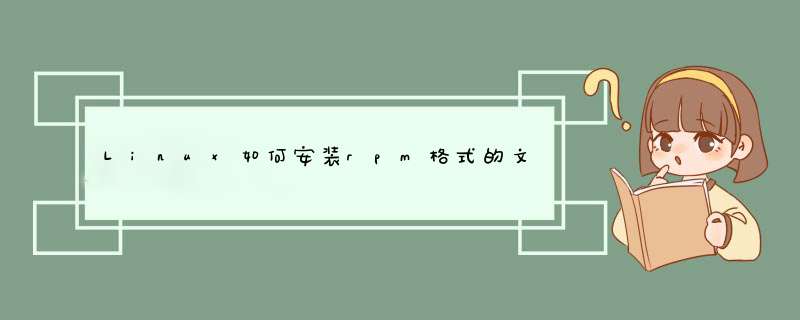
rpm -ivh linuxqq-v1.0.2-beta1.i386.rpm
安装时可能会遇到缺少包的错误。
rpm -ivh --replacepkgs webmin-1.290-1.noarch.rpm
软件包重复安装将会失败,若仍需要安装必须加--replacepkgs
rpm -ivh --replacefiles webmin-1.290-1.noarch.rpm
软件包的某个文件已在安装其他软件包时安装过,则安装将会失败,若仍需要安装必须加--replacefiles
rpm -ivh --nodeps webmin-1.290-1.noarch.rpm
软件包所依赖的软件包未安装,则安装将会失败,若仍需要安装必须加—nodeps
rpm -ivh --force webmin-1.290-1.noarch.rpm 强制安装指定软件包
2、学习Linux的方法:
1、先了解基础,找一本薄一点的,浅一点的书,了解一下什么是linux。不建议马上看《鸟哥的Linux私房菜》,这本书很不错,如果了解linux基础之后再看,不受益匪浅。没基础看《鸟哥的Linux私房菜》比较痛苦,内容很多。
2、了解之后,在自己电脑上弄个虚拟机,装上linux系统。销州专攻《鸟哥的Linux私房菜》。当你把这本书攻下来时,才知道原来命令行并不可怕。
备注:学linux最主要靠实践,不实践,只看书没好处。
linux常用命令:
1、man 对你熟悉或不熟悉的命令提供帮助解释
eg:man ls 就可以查看ls相关的用法
注:按q键或者ctrl+c退出,在linux下可以使用ctrl+c终止当前程序运行。
2、 ls 查看目录或者文件的属*,列举出任一目录下面的文件
eg: ls /usr/man
ls -l
a.d表示目录(directory),如果是一个”-”表示是文件,如果是l则表示是一个连接文件(link)
b.表示文件或者目录许可权限.分别用可读(r),可写(w),可运行(x)。
3、 cp 拷贝文件
eg: cp filename1 filename2 //把filename1拷贝成filename2
cp 1.c netseek/2.c //将1.c拷到netseek目录下命名为2.c
4、rm 删除文件和目录
eg: rm 1.c //将1.c这个文件删除
5、 mv 移走目录或者改文件名
eg: mv filename1 filename2 //将filename1 改名为filename2
mv qib.tgz ../qib.tgz //移到上一级目录
6、 cd 改变当前目录 pwd 查看当前所在目录完整路径
eg: pwd //查看当前所在目录路径
cd netseek //进入netseek这个目录
cd //退出当前目录
7、 cat,more命令
将某个文件的内容显示出来。两个命令所不同的是:cat把文件内容一直打印出来,而 more则分屏显示
egcat>1.c //就可以把代码粘帖到1.c文件里,按茄吵ctrl+d 保存代码。
cat 1.c 或more 1.c //都可以查看里面的内容。
gcc -o 1 1.c //将1.c编译成.exe文件,我们可以用此命编译出代码。
8、颤斗侍chmod 命令 权限修改 用法:chmod 一位8进制数 filename。
eg: chmod u+x filenmame //只想给自己运行,别人只能读
//u表示文件主人, g 表示文件文件所在组。 o 表示其他人 r 表可读,w 表可写,x 表可以运行
chmod g+x filename //同组的人来执行
9、clear,date命令
clear:清屏,相当与DOS下的clsdate:显示当前时间。
10、 mount 加载一个硬件设备
用法:mount [参数] 要加载的设备 载入点
eg: mount /dev/cdrom
cd /mnt/cdrom //进入光盘目录
rpm默认桥枣就安装在了发行版本里,比如RedHat和centos。安装软件基本的用法是 rpm-ivh xx.rpm。
卸载软件的话,先rpm -qa |grep xx(待卸载的软件的关碧岁键字,如mysql)。然后rpm -e xx。
RPM是一种用于互联网下载包的打包及安装工具,它包含在某些Linux分发版中。它生成具有.RPM扩展名的文件。与Dpkg类似。
RPM文件在Linux系统中的安装最为简便。以著名的图像处理软件XV为例,其RPM包xv-3.10a-13.i386.rpm可以在该程序的主页中下载取得。
在Terminal中,基本的安装指令是:rpm -i xv-3.10a-13.i386.rpm
如果你的连网速度足够快,也可以直接从网络上安装应用软件,只需要敏慧拆在软件的文件名前加上适当的URL路径。
作为一个软件包管理工具,RPM管理着系统已安装的所有RPM程序组件的资料。我们也可以使用RPM来卸载相关的应用程序。
一、制作rpm包以rp-pppoe-3.10为列进行制作过程。
1.下载rp-pppoe-3.10.tar.gz
[root@localhost
home]#
pwd
/home
[root@localhost
home]#
2.解压
#
tar
zxvf
rp-pppoe-3.10.tar.gz
3.
#
cp
/home/rp-pppoe-3.10/rp-pppoe.spec
/usr/src/redhat/SOURCES/
#
cp
/home/rp-pppoe-3.10.tar.gz
/usr/src/redhat/SOURCES/
3.制作rpm包
#
cd
/usr/src/redhat/SOURCES/
#
rpmbuild
-bb
rp-pppoe.spec
<==仅编译成
RPM
档案
#
rpmbuild
-ba
rp-pppoe.spec
<==编译并同时产生
RPM
与
SRPM
档案
如果编译成功,就已基态或经制作好rp-pppoe的rpm包了,查看一下
[root@localhost
i386]#
pwd
/usr/src/redhat/RPMS/i386
[root@localhost
i386]#
ll
total
420
-rw-r--r--
1
root
root
186322
01-06
11:09
rp-pppoe-3.10-1.i386.rpm
-rw-r--r--
1
root
root
150356
01-06
11:09
rp-pppoe-debuginfo-3.10-1.i386.rpm
-rw-r--r--
1
root
root
63319
01-06
11:09
rp-pppoe-gui-3.10-1.i386.rpm
[root@localhost
i386]#
二、安装rpm包
1.查看系统有五安搏伍装过rp-pppoe。
[root@localhost
i386]#
rpm
-qa
rp-pppoe
rp-pppoe-3.5-1
2.删除系统已经安装过的rpm包
[root@localhost
i386]#
rpm
-e
rp-pppoe
[root@localhost
i386]#
rpm
-qa
rp-pppoe
3.安装刚才制作好的rpm包
[root@localhost
i386]#
ls
rp-pppoe-3.10-1.i386.rpm
rp-pppoe-gui-3.10-1.i386.rpm
rp-pppoe-debuginfo-3.10-1.i386.rpm
[root@localhost
i386]#
rpm
-ivh
rp-pppoe-3.10-1.i386.rpm
Preparing...
###########################################
[100%]
1:rp-pppoe
###########################################
[100%]
[root@localhost
i386]#
rpm
-qa
rp-pppoe
rp-pppoe-3.10-1
[root@localhost
i386]#
ls
/etc/ppp/pppoe-server-options
/etc/ppp/pppoe-server-options
以上信息说明安装成功了哦。
三、错误处理
在制作rpm(1.3步)的时候出现错:
RPM
build
errors:
Installed
(but
unpackaged)
file(s)
found:
解决办法:
将/usr/lib/rpm/macros
中闭巧
%__check_files
/usr/lib/rpm/check-files
%{buildroot}
注释掉
欢迎分享,转载请注明来源:内存溢出

 微信扫一扫
微信扫一扫
 支付宝扫一扫
支付宝扫一扫
评论列表(0条)